Windows環境で「Microsoft Edge」を使用した場合のダウンロード手順の一例をご案内します。
1. 「ダウンロード」サイトを開き、製品を選択します。
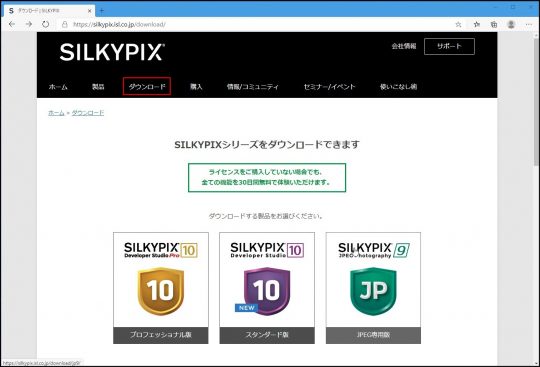
2. 「メールアドレス」や「主にご使用のカメラ」を入力し、
ご利用のOSの「ダウンロード」ボタンをクリックします。
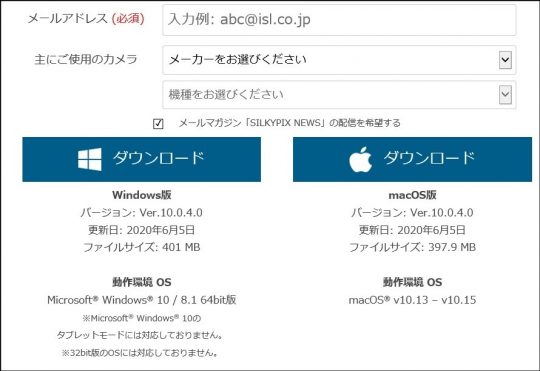
3. 画面下部にメッセージが表示され、ダウンロードがはじまります。
そのまましばらくお待ちください。
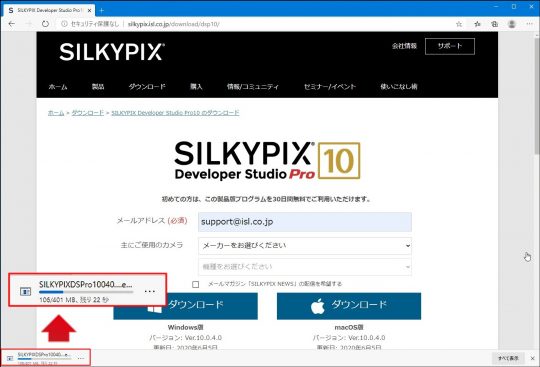
4. ダウンロード完了後、「ファイルを開く」をクリックします。
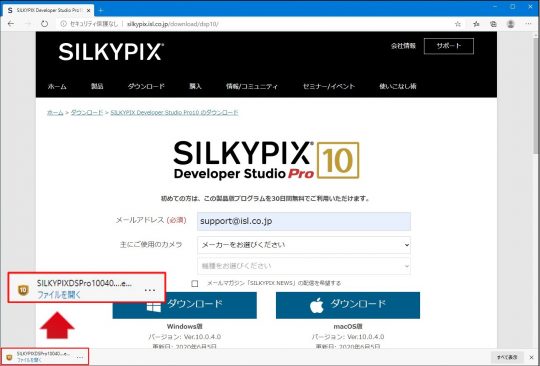
5. インストールがはじまります。
インストール完了までしばらくお待ちください。
6. インストールが完了しますと、
デスクトップ上にショートカットアイコンが作成されます。
アイコンをダブルクリックし、SILKYPIXを起動してください。

———————————————————————————————————-
※ダウンロードしたファイルの確認は「・・・」をクリックし、
メニューから「フォルダーに表示」をクリックします。
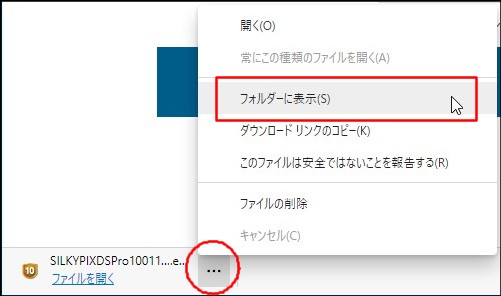
ダウンロードしたファイルが保存されている場所が表示されます。
※通常の設定では、「ダウンロード」フォルダーに保存されます。
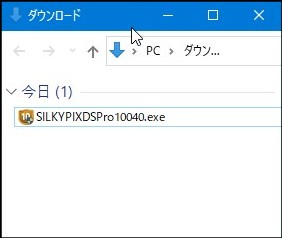
ダウンロードしたプログラムをダブルクリックし、インストールを
おこなうことも可能です。
インストールの詳細は、インストールガイド をご参照ください。

